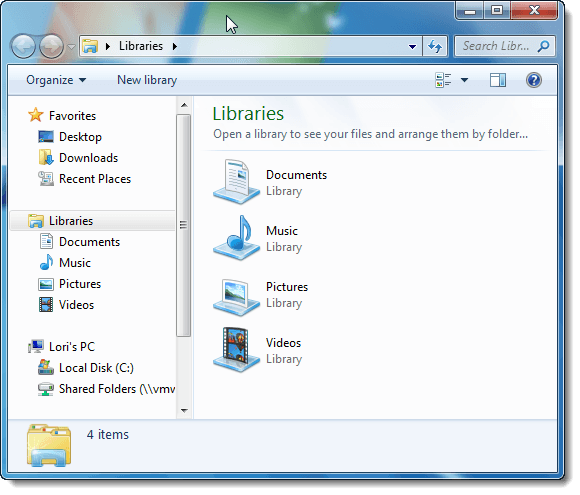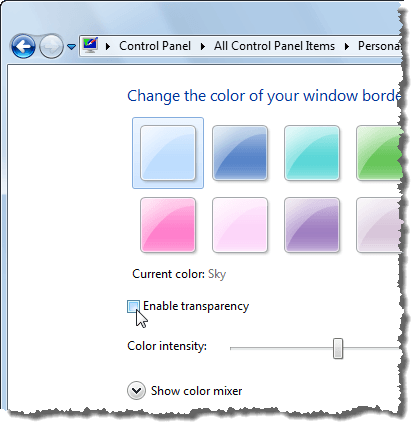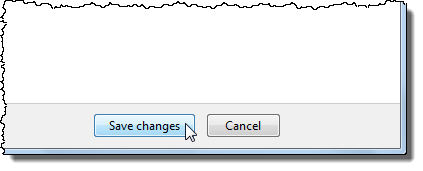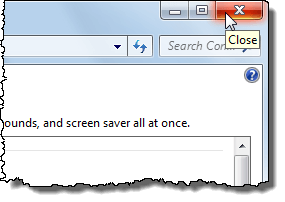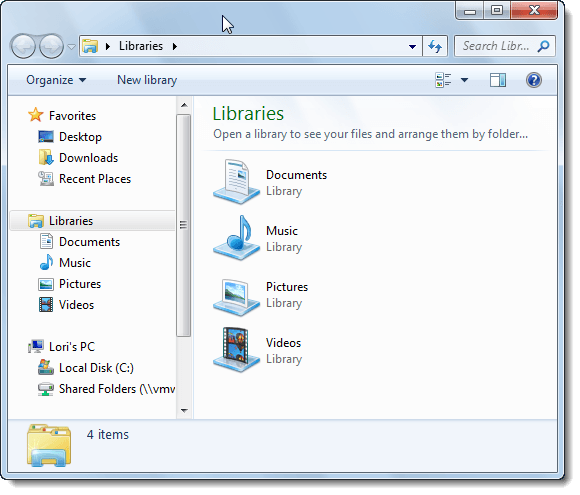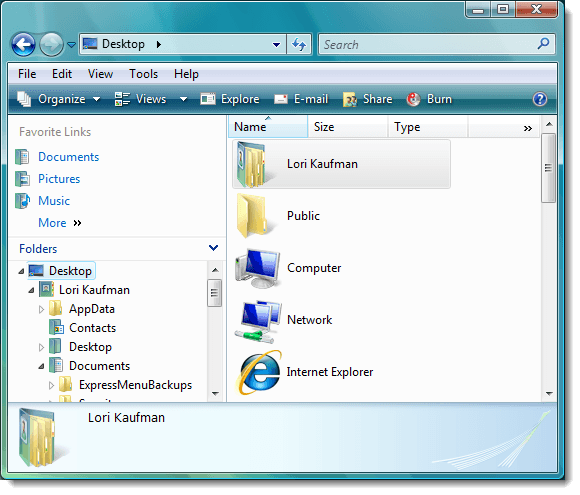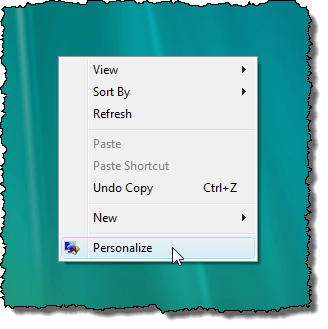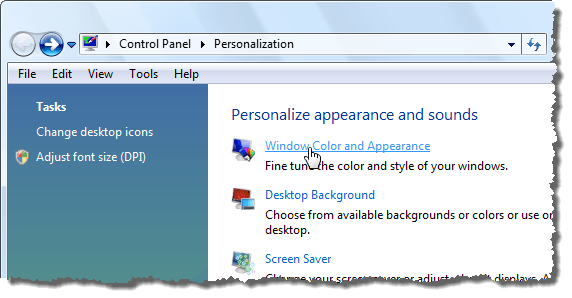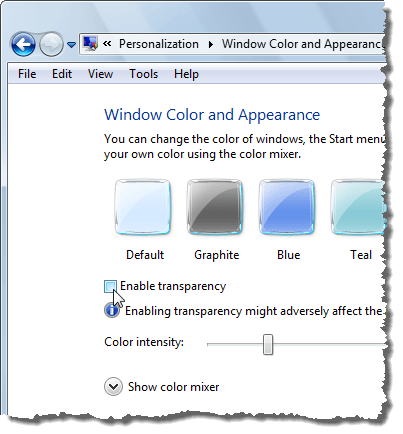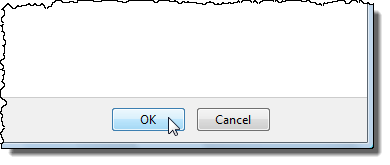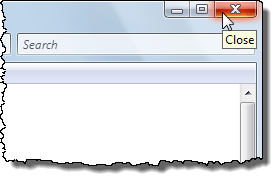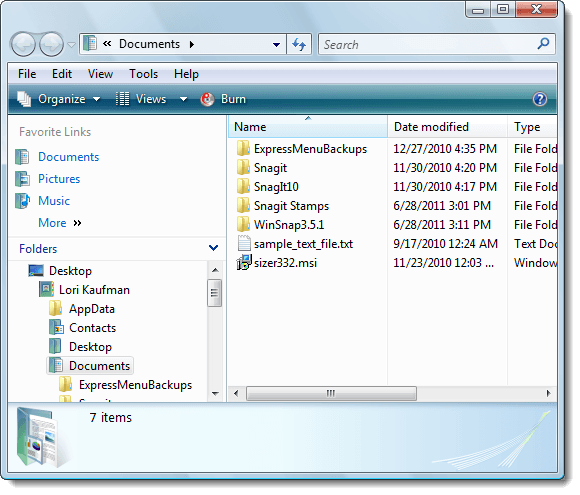Tampilan kaca transparan Aero Glass di Windows 7 dan Vista mungkin terlihat bagus, tetapi juga dapat memperlambat komputer yang tidak memiliki adaptor video yang kuat. Jika kinerja komputer Anda dipengaruhi secara negatif oleh fitur Aero Glass, Anda dapat mempercepat Windows dan masih mendapatkan manfaat dari fitur Aero, seperti Flip 3D dan thumbnail Taskbar. Transparansi kaca dapat dinonaktifkan.
Artikel ini menunjukkan cara melakukannya di Windows 7 dan Vista. Prosedurnya sedikit berbeda di setiap sistem.
Windows 7
Jendela Windows Explorer berikut menunjukkan efek transparansi Aero Glass di Windows 7. Anda akan melihat bahwa Anda dapat melihat Windows logo pada desktop melalui perbatasan jendela.
Untuk menonaktifkan transparansi Aero Glass di Windows 7, klik kanan pada area kosong dari desktop dan pilih Personalisasidari menu popup.
Layar Personalisasipada Control Panelditampilkan. Klik tautan Warna Jendeladi bawah tema.
Pada Warna dan Penampilan Jendelalayar, pilih kotak centang Aktifkan transparansisehingga TIDAK ada tanda centang di kotak.
Klik Save changesuntuk menyimpan pengaturan dan menutup layar Window Color and Appearance.
Untuk menutup Control Panel, klik tombol Xdi sudut kanan atas jendela.
Sekarang batas pada jendela tidak transparan.
Windows Vista
Berikut ini contohnya jendela Windows Explorer di Windows Vista dengan transparansi Aero Glass diaktifkan.
Untuk menonaktifkan transparansi Aero Glass di Windows Vista, klik kanan pada area kosong dari desktop dan pilih Personalisasidari menu popup.
Personalisasi layar di t dia Control Panelditampilkan. Klik tautan Warna dan Tampilan Jendela
Pada Warna dan Penampilan Jendelalayar, pilih kotak centang Aktifkan transparansisehingga TIDAK ada tanda centang di kotak.
Klik
Untuk menutup Control Panel, klik tombol Xdi sudut kanan atas jendela.
Batas-batas pada jendela tidak lagi transparan.
Jika Anda tidak keberatan memberikan beberapa tampilan mewah dari fitur Aero Glass, Anda bisa mendapatkan sedikit lebih banyak kinerja dari sistem Anda. Seperti yang telah disebutkan sebelumnya, Anda masih memiliki akses ke fitur Aero fungsional.
oleh Lori Kaufman